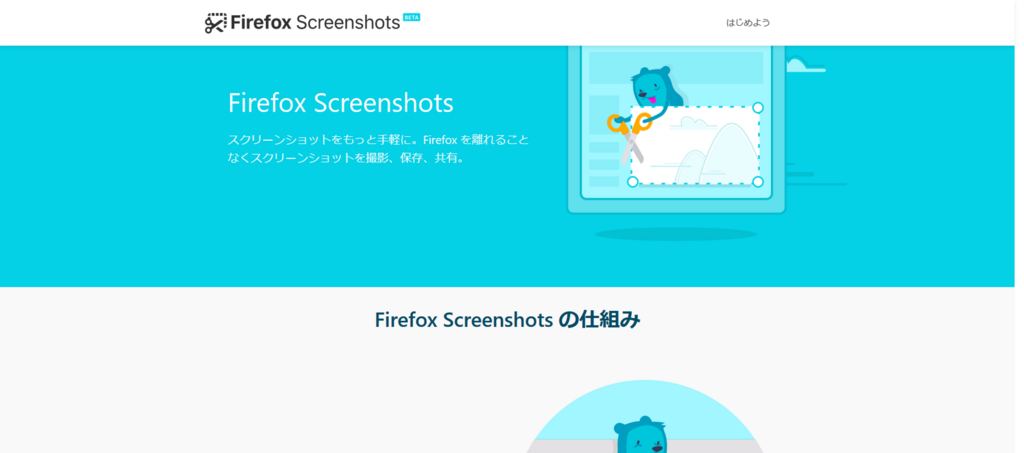実はなかなか使える、Firefoxの標準キャプチャ機能!
今日はFirefox標準のキャプチャ機能についてご紹介します。
Webサイトのページ全体キャプチャ( スクリーンショット )を撮る時など、今まではブラウザのアドオンツールを利用していました。
が、実は、Firefoxの場合、
ページ丸ごとキャプチャだけなら、そういったアドオンは不要、
標準機能でも結構使えるんですね。
こんな機能が備わっていたなんて知りませんでした。
操作手順
1. ブラウザのアドレスバー右側の「ページ操作」をクリックします。
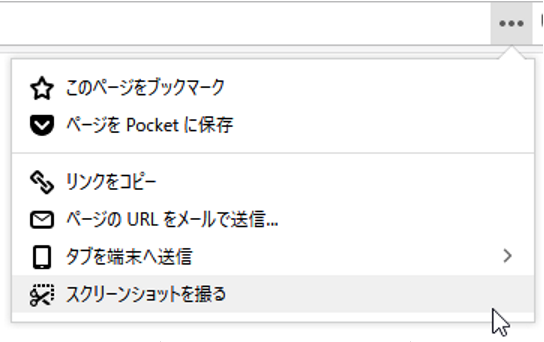
2. 表示されたメニューにより「スクリーンショットを撮る」をクリックします。
3. スクリーンショットの方法として「ページ全体を保存」あるいは「表示範囲を保存」を選択します。

( スクリーンショットを撮るにはちょっとわかりやすさと面白みに欠けて恐縮ですが、この使用例では Googleの検索ページで「ページ全体を保存」を実行しています。)
4. 次に表示された画面でスクリーンショットの処理方法を選択します。
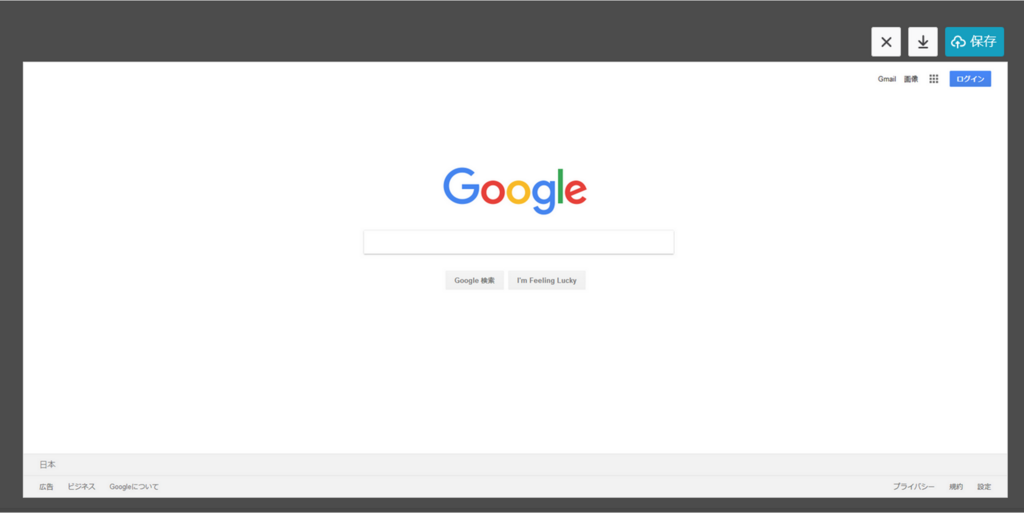
(「閉じる」「ダウンロード」「保存する」から処理を選択します。)
- 「ダウンロード」 PCローカルに保存する場合
- 「保存する」 ブラウザ内にスクリーンショット画像を保存する場合
5. ここでは、試しにプラウザに保存したいので、
「保存」ボタンをクリックしてみます。
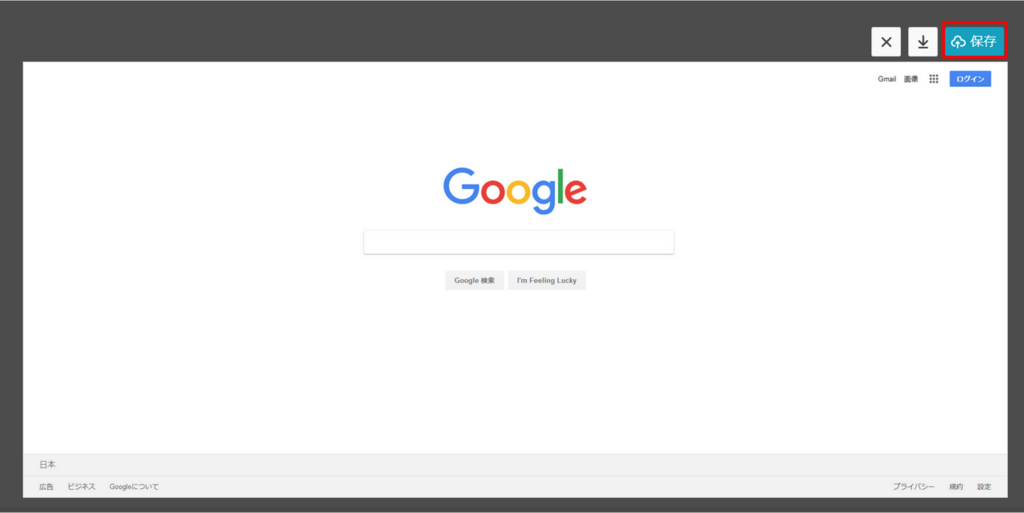
すると、「自分のショット」としてブラウザ内に一時保存されます。
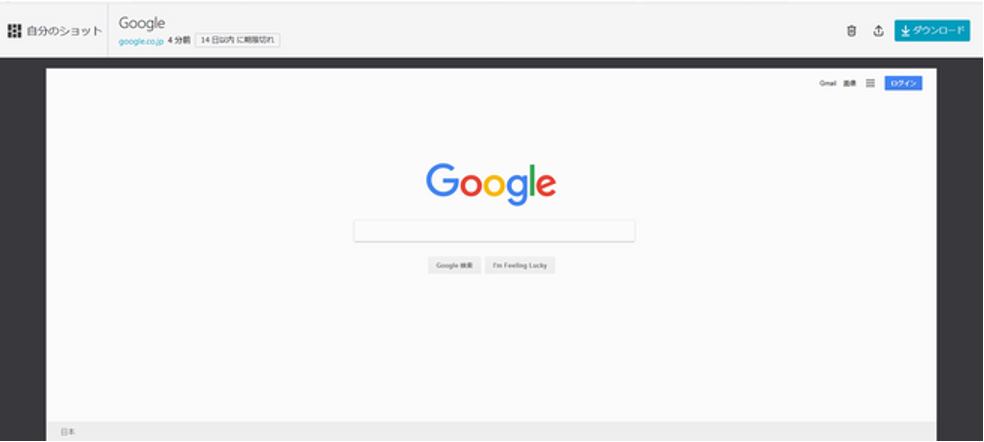
※保存期間は2週間のようです。
※「自分のショット」からも「ダウンロード」が可能です。
Firefoxを使うと、アドオンなしでもこうしたキャプチャが作成できるので、覚えておくと便利ですね。
以上、Firefox 標準機能によるWebページキャプチャ操作のご紹介でした。
ご参考まで。